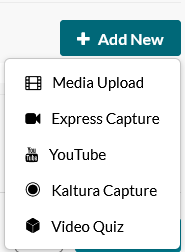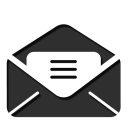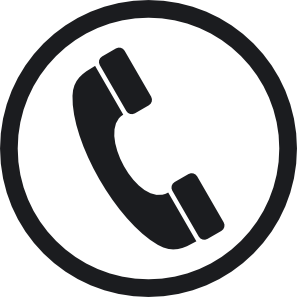在课堂上加入媒体可以极大地提高学生的参与度。在本页中,您可以找到有关使用多媒体服务的信息和资源,这些服务可供您在课堂上使用。
视频
-
我的媒体
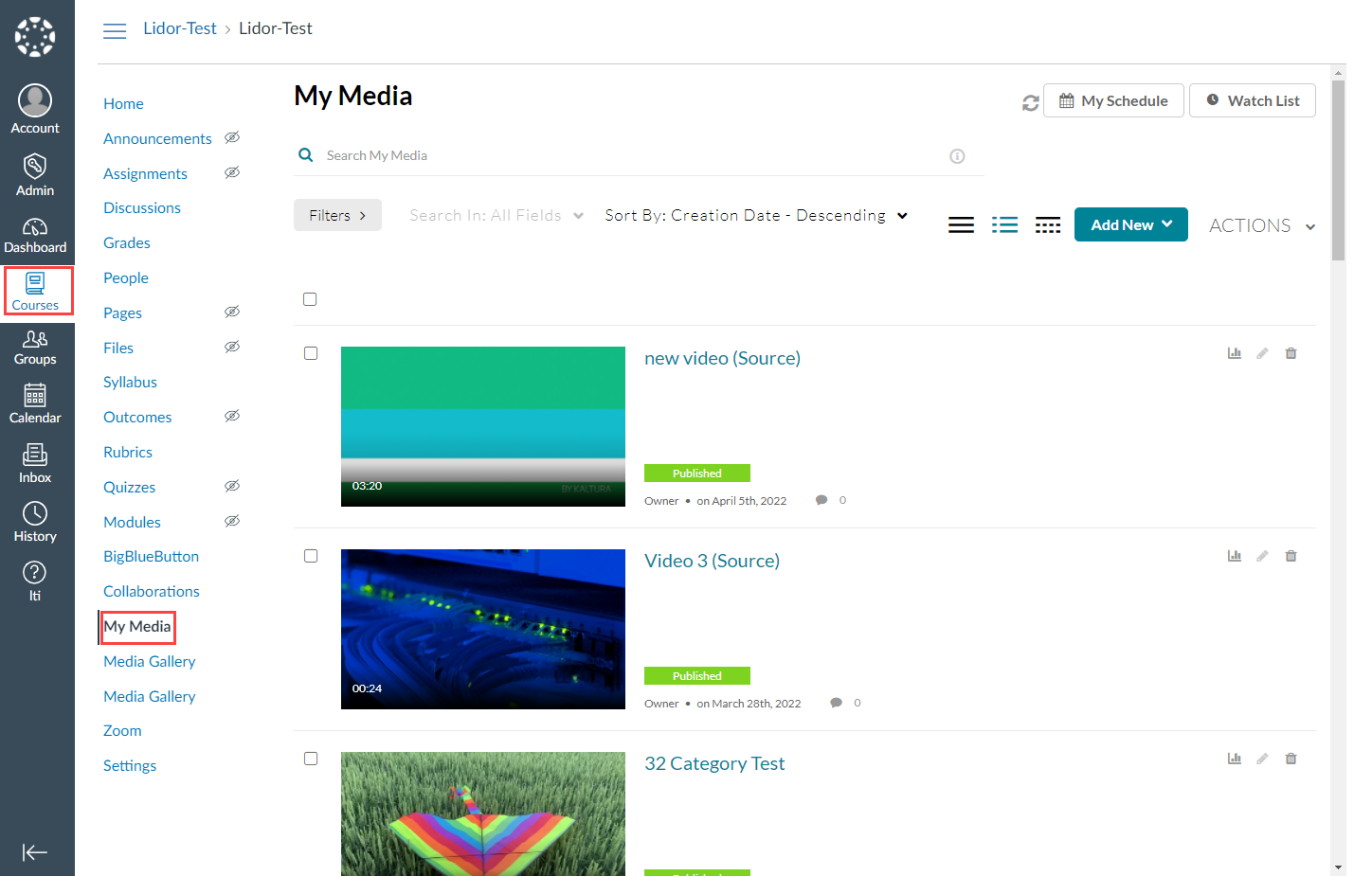
Kaltura My Media是您的个人媒体存储。它对每个用户来说都是不同的,因为它显示的是你自己上传或创建的媒体。您可以在每个频道或课程中使用相同的“我的媒体”列表,并且我的媒体中的项目可以在一个或多个频道或课程中发布。我的媒体中的项目对您来说是私有的,直到它们被发布到某个地方。您还可以在“我的媒体”中添加其他用户作为媒体的协作者。
如果在访问“我的媒体”时出现错误信息,请切换到Firefox浏览器。在您授权Canvas和Kaltura在Firefox中连接之后,我的媒体链接应该在其他浏览器(如b谷歌Chrome)中正常工作。
默认情况下,上传的媒体为私有媒体。您可以在我的媒体上访问私人媒体。在My Media上,您可以抓取私人媒体的嵌入代码或将其发布到特定课程的媒体库。
发布媒体使用户可以公开访问媒体。您可以发布媒体:
- 在多个媒体画廊
- 只有当文件转换完成并且媒体没有等待调节时
-
上传/添加媒体
单击+ Add New以查看添加媒体的选项列表。
媒体上传-从桌面上传媒体。
快速捕获-使记录您的网络摄像头直接从浏览器,而无需安装任何额外的软件。
YouTube -从YouTube添加媒体,替换YouTube链接,并获得YouTube条目的分析。
Kaltura捕获-桌面记录器,使任何人都可以轻松地在任何地方创建视频。此选项仅可从我的媒体和通过富文本编辑器嵌入Kalutra媒体。它将要求您下载并安装该程序,因此您将需要使用该程序的计算机的管理员权限。
视频测验-无缝嵌入选择题在视频中的任何一点。当用户观看视频时,每个问题都会出现在选定的点上;用户回答问题后,视频继续播放。灵活的设置允许测验创建者选择是否允许用户重复部分、跳过问题、修改答案、接收提示和发现正确答案。
注意:
在课程媒体库中,您需要单击+添加媒体,然后才能看到Add NEW作为选项。
-
浏览和嵌入
Kaltura浏览和嵌入(BSE)工具可用于在任何有富文本编辑器的地方嵌入Kaltura媒体内容,例如公告、作业、讨论、论坛等。
用户可以:
- 浏览,搜索和嵌入媒体从他们的Kaltura我的媒体
- 浏览、搜索和嵌入单个课程或多个课程媒体库中的内容
- 浏览、搜索和嵌入共享存储库中的内容(仅供学院使用)
- 上传或创建新的内容和嵌入在飞行
使用“浏览及嵌入”工具:
- 创建一个可用Canvas富文本编辑器的项。
- 选择“嵌入Kaltura媒体”按钮。

- 嵌入Kaltura媒体窗口允许您从许多不同的Kaltura存储库中选择内容。根据您的Kaltura帐户的配置,您可能会看到以下一个或多个存储库选项:我的媒体、媒体库、共享存储库和媒体库播放列表,从中添加内容。
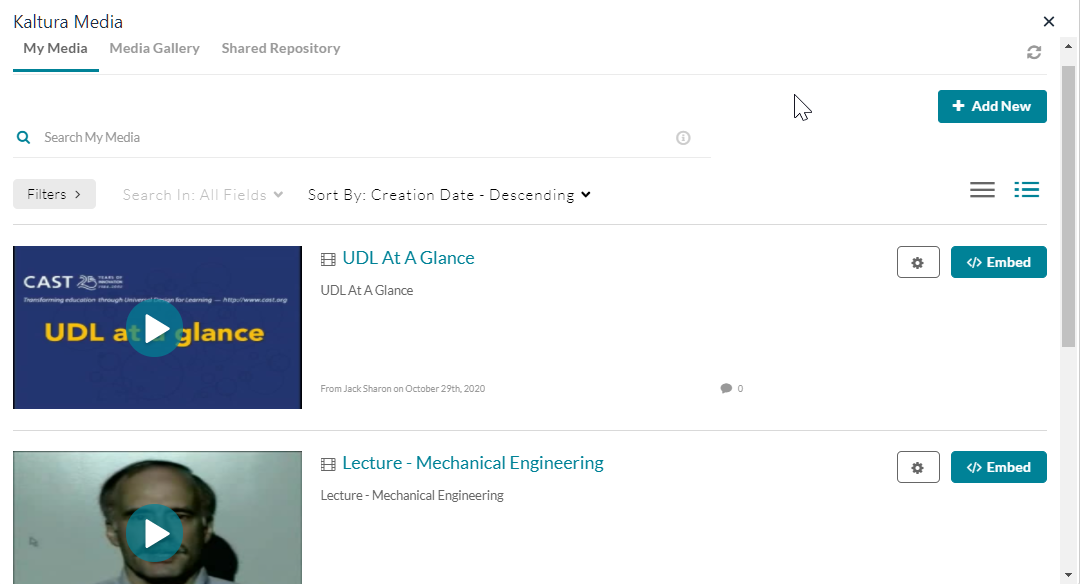
- 用户还可以通过点击Add new按钮来上传和创建新内容。
- 单击显示所需媒体内容的Embed按钮,将其嵌入到Canvas富文本编辑器中。
-
媒体画廊
媒体库是每个课程的中心位置,用户可以在其中搜索或查看分配给课程的富媒体。只有注册了该课程的用户才能查看分配给该课程媒体库的媒体。媒体可以由管理人员、教师或用户添加,还可以选择调节用户的贡献。
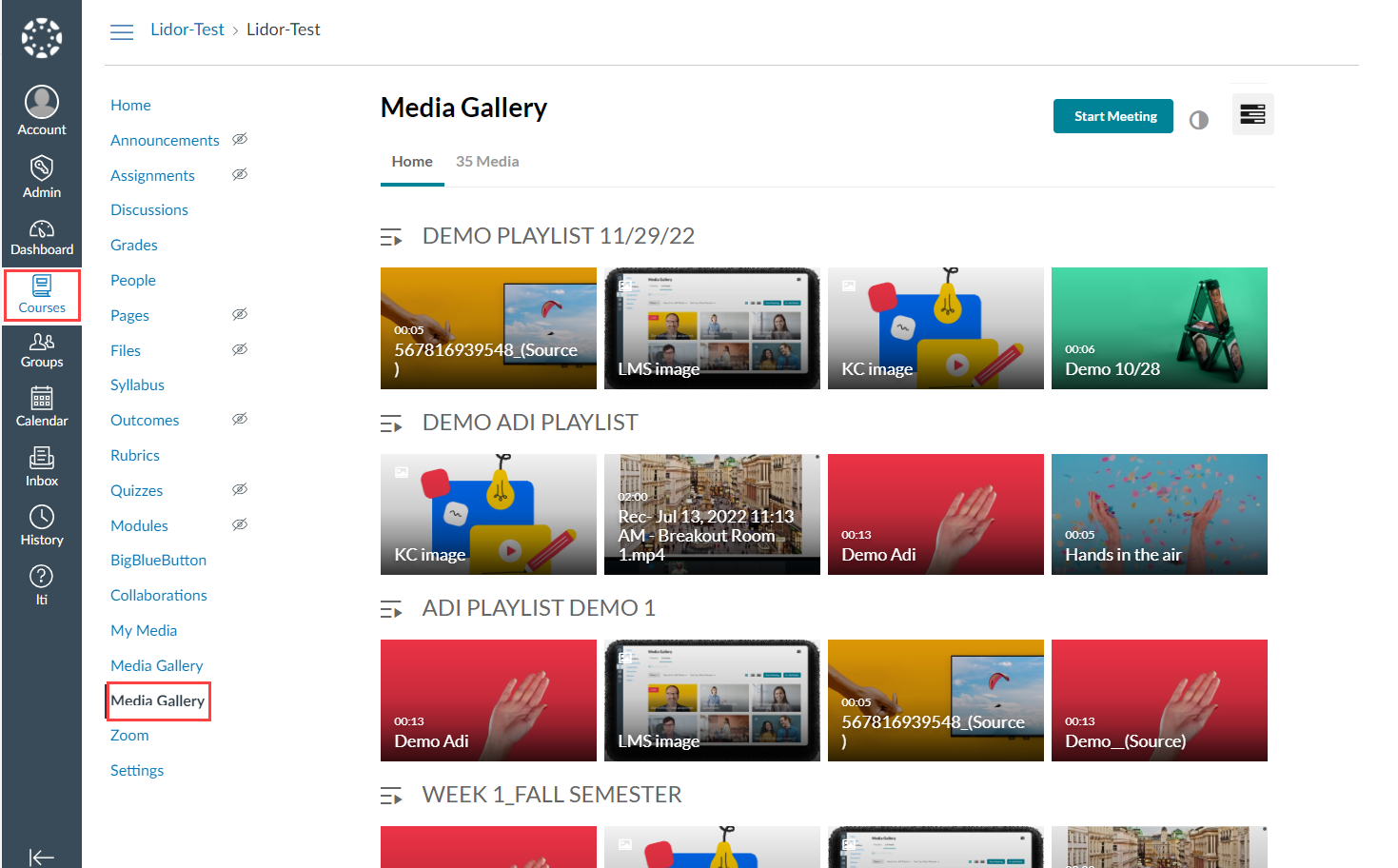
-
访问拒绝错误
从其他课程复制的Kaltura视频出现“访问被拒绝”错误信息
如果您的学生在嵌入Kaltura视频上报告“访问被拒绝”错误信息,他们将无法在当前课程中查看这些视频。
由于在课程复制或导入过程中嵌入内容的功能存在已知问题,建议每次重复使用课程时刷新视频。
为了解决这个问题,嵌入的视频需要被删除和替换。要替换视频,请按照浏览和嵌入下的说明进行操作。
-
字幕的视频
为了满足ADA的要求并确保所有学生都能访问,所有课程视频都必须加上字幕。上传至Kaltura的视频将自动接收机器生成的字幕。然而,这些字幕可能包含错误,因为机器字幕不是100%准确,特别是复杂的术语、口音或背景噪音。
准确性要求:最佳实践建议,标题应该至少99%的准确性,以完全满足可访问性标准(Web Content accessibility Guidelines (WCAG) 2.1,成功标准1.2.2)。虽然机器生成的标题可以提供一个起点,但审查和纠正它们以确保它们准确和完整是至关重要的。字幕必须准确地代表所有口头内容,包括对话、非口头声音(如音乐或声音效果)和任何相关的背景语音。
如何编辑字幕:要更正您上传到Kaltura的视频的字幕,请遵循以下说明:
有关最佳做法和大学要求的详细信息,请访问访问和住宿服务的标题页面。
《大学政策:字幕和无障碍操作程序的关键条款》概述了大学对字幕和无障碍的官方立场。有关完整政策,请参阅标题和无障碍操作程序的关键规定。
-
Kaltura帮助
在线资源
使用Kaltura的教程可以在以下网站上找到。
- Canvas帮助- Canvas在访问Kaltura视频上的故障排除页面。
- 卡尔楚亚知识中心 - Kaltura对Canvas的书面支持指南。
- Kaltura Learning - Kaltura Learning是一个基于MediaSpace的新视频门户网站。门户网站上包含简短的“How To”教程视频,涵盖Kaltura产品中存在的各种工作流。
- Kaltura视频测验- Kaltura的支持指南创建视频测验。
- Kaltura视频测验Canvas Gradebook用户指南-本文描述了如何创建使用Kaltura视频测验功能并与Canvas Gradebook集成的作业。
一个国家的资源
客户经理
有关A-State账户的问题可以直接联系Kevin Downum, kdownum@a优德体育.edu。
-
媒体服务器
为了促进和维持教师快速访问超过14天的Zoom录音的能力,我们创建了一个网页,让您可以访问a - 优德体育媒体服务器上的视频,链接如下:https://media.AState.edu/recordings/index.php。除了过去的Zoom录音,您还可以访问过去学期在A-State媒体服务器上存储在您帐户下的所有其他视频。

这些视频可以在您的Canvas类中共享,方法是使用下载按钮将文件副本保存到您的计算机。然后,您可以使用Kaltura中的媒体上传选项将视频添加到您的Kaltura帐户。有关在课堂上分享Kaltura视频的说明,请参阅Kaltura部分。
-
院长B.埃利斯图书馆-在线视频资源
在线学术视频
学术视频在线是图书馆提供的最全面的视频订阅服务。它提供超过70,000个标题,涵盖最广泛的学科领域,包括人类学,商业,咨询,电影,健康,历史,音乐等。亚历山大街拥有超过18000种图书,每年的费用都是可以预测的。学术视频在线为教育体验而策划,内容的深度和内容类型的广度(如纪录片,电影,演示等)使其成为所有类型用户的有用资源,为图书馆提供高投资回报。
该服务由Dean B. Ellis图书馆通过以下链接提供。
https://libguides.a优德体育.edu/academicvideo
点播电影
您的图书馆可以无限制地访问广受好评的纪录片,获奖的教育片和有用的教学视频!
- 成千上万的视频和剪辑
- 每月新增标题
- 创建和共享自定义播放列表
- b谷歌翻译53种语言
- 封闭字幕和互动数千个标题的文本
- iPad, PC和Mac友好
- 在图书馆,在家里,或者在路上
看看这里有什么可用的。
-
多方面来源
互联网档案馆
互联网上最大的开放许可音频、视频和文本集合。
美国公共电视台
剪辑和完整的集从二十多个PBS的最佳系列。
历史频道
剪辑,章节,和集从60多个不同的节目从历史频道。
安嫩伯格媒体
超过100个教育系列可在网上免费观看。
美国国会图书馆:数字馆藏
美国国会图书馆的数字化内容精选。
每一张库存照片
数千个公共领域和开放许可图像的可搜索目录。
泰德
TED是一个以“值得传播的思想”为口号的全球性会议。您可以阅读或观看有关技术、设计、科学、商业、全球问题等多个主题的演示视频。
知识共享
创用cc是一个非营利组织,它通过免费的法律工具来分享和使用创意和知识。
可汗学院
免费的世界一流的教育,任何人在任何地方都是他们的座右铭,与广泛的内容库,包括互动挑战,评估和视频从任何电脑访问网络。
LinkedIn学习
它帮助任何人学习商业、软件、技术和创造性技能,以实现个人和职业目标。
创作

Kaltura是A-State使用的视频管理平台。您可以通过使用Canvas课程内的链接或进入A-State MediaSpace访问您的帐户。
Kaltura的技术组合包括讲座捕捉、直播和视频管理。这将允许教师继续创建和上传他们自己的录音,与学生分享。Kaltura包括一个内置的屏幕捕捉程序,允许上传用其他软件制作的视频。
其他视频来源
你不需要制作你在课堂上使用的所有视频。下面你会找到其他相关视频资源的信息,可以在课堂上使用。